u盘拷贝文件时提示文件过大该如何解决
U盘文件过大无法复制怎么办

U盘文件过大无法复制怎么办当我们想拷贝复制大文件到U盘时候,提示文件太大无法复制,但是明明文件大小没有超过U盘剩余空间,怎么回事呢,应该怎么处理呢?解决步骤:1、首先我们应当将U盘里的重要资料备份到电脑,因为一会需要格式化操作。
2、备份好U盘里面的文件后,右击U盘盘符,选择格式化,打开格式化对话框。
3、在格式化窗口中的文件系统菜单里面选择NTFS格式,然后点击【开始】,对U盘进行格式化。
这样,格式化之后的U盘文件系统格式就是NTFS了,在这种格式下就可以复制进去超过4G的文件,当然NTFS格式虽然已经成为主流,但是默认的NTFS分区还是很伤U盘的,因为NTFS是采用“日志”形式的文件系统,会记录详细的读写操作。
因为要不断读写,所以比较伤芯片。
因此对于U盘格式的选择还是要因人而异啦。
、相关阅读:电脑无法开机、黑屏的故障排解很多时候我们会遇到按动计算机POWER键后,计算机无法启动,没有任何开机自检或进入操作系统的现象,常常使用户无法处理和影响正常使用。
在此我们对常见的故障现象、分析和解决方法做简单分析,希望对遇到此类问题的用户有所帮助。
按动POWER键后无任何反映故障现象:开机后屏幕没有任何显示,没有听到主板喇叭的“滴”声。
故障分析:主板COMS芯片内部BIOS数据被CIH病毒或静电等问题损坏损坏,无法读取,系统启动无法完成自检,所以无法启动。
已知解决方法:联系主板厂商更换新的COMS芯片或者找主板厂商提供的BIOS文件使用烧录器写入。
故障现象:按动POWER键后,光驱灯闪烁,主板电源提示灯亮,电源正常,但是屏幕无显示,没有“滴”声。
故障分析:CUP损坏后会出现此现象,BIOS在自检过程中首先对CPU检查,CPU损坏无法通过自检,计算机无法启动。
已知解决方法:检查CPU是否安装正确,检查CPU核心是否损坏,使用替换法检查CPU是否损坏,如果CPU损坏,更换CPU。
故障现象:开机无任何显示,也无提示,主板电源正常,CUP正常,风扇正常,但屏幕无显示。
U盘空间足够却显示已满是怎么回事?该如何解决?
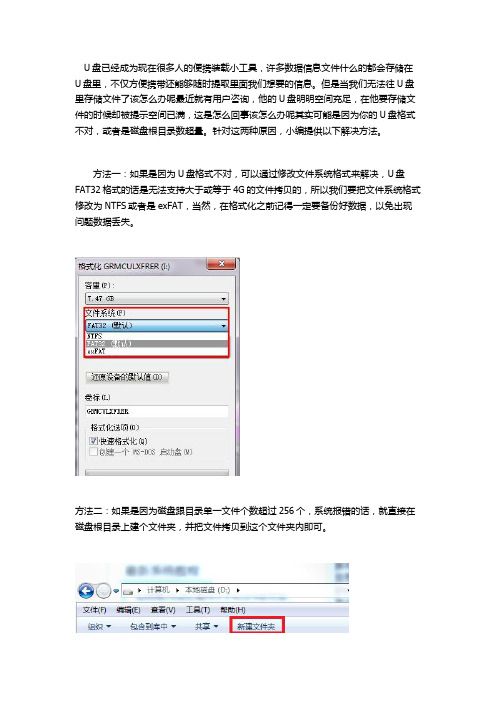
U盘已经成为现在很多人的便携装载小工具,许多数据信息文件什么的都会存储在U盘里,不仅方便携带还能够随时提取里面我们想要的信息。
但是当我们无法往U盘里存储文件了该怎么办呢最近就有用户咨询,他的U盘明明空间充足,在他要存储文件的时候却被提示空间已满,这是怎么回事该怎么办呢其实可能是因为你的U盘格式不对,或者是磁盘根目录数超量。
针对这两种原因,小编提供以下解决方法。
方法一:如果是因为U盘格式不对,可以通过修改文件系统格式来解决,U盘FAT32格式的话是无法支持大于或等于4G的文件拷贝的,所以我们要把文件系统格式修改为NTFS或者是exFAT,当然,在格式化之前记得一定要备份好数据,以免出现问题数据丢失。
方法二:如果是因为磁盘跟目录单一文件个数超过256个,系统报错的话,就直接在磁盘根目录上建个文件夹,并把文件拷贝到这个文件夹内即可。
这就是关于U盘空间足够却显示已满的问题解析及其解决办法了,需要的用户可以根据自身情况来试一下。
U盘使用的十大方法
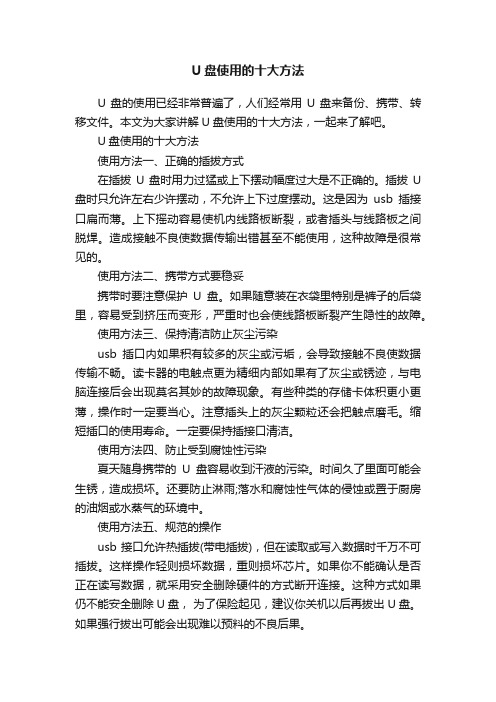
U盘使用的十大方法U盘的使用已经非常普遍了,人们经常用U盘来备份、携带、转移文件。
本文为大家讲解U盘使用的十大方法,一起来了解吧。
U盘使用的十大方法使用方法一、正确的插拔方式在插拔U盘时用力过猛或上下摆动幅度过大是不正确的。
插拔U 盘时只允许左右少许摆动,不允许上下过度摆动。
这是因为usb插接口扁而薄。
上下摇动容易使机内线路板断裂,或者插头与线路板之间脱焊。
造成接触不良使数据传输出错甚至不能使用,这种故障是很常见的。
使用方法二、携带方式要稳妥携带时要注意保护U盘。
如果随意装在衣袋里特别是裤子的后袋里,容易受到挤压而变形,严重时也会使线路板断裂产生隐性的故障。
使用方法三、保持清洁防止灰尘污染usb插口内如果积有较多的灰尘或污垢,会导致接触不良使数据传输不畅。
读卡器的电触点更为精细内部如果有了灰尘或锈迹,与电脑连接后会出现莫名其妙的故障现象。
有些种类的存储卡体积更小更薄,操作时一定要当心。
注意插头上的灰尘颗粒还会把触点磨毛。
缩短插口的使用寿命。
一定要保持插接口清洁。
使用方法四、防止受到腐蚀性污染夏天随身携带的U盘容易收到汗液的污染。
时间久了里面可能会生锈,造成损坏。
还要防止淋雨;落水和腐蚀性气体的侵蚀或置于厨房的油烟或水蒸气的环境中。
使用方法五、规范的操作usb接口允许热插拔(带电插拔),但在读取或写入数据时千万不可插拔。
这样操作轻则损坏数据,重则损坏芯片。
如果你不能确认是否正在读写数据,就采用安全删除硬件的方式断开连接。
这种方式如果仍不能安全删除U 盘,为了保险起见,建议你关机以后再拔出U盘。
如果强行拔出可能会出现难以预料的不良后果。
使用方法六、使用中注意温升的影响U盘中电子芯片的体积很小,特别是小型的SD卡或迷你SD卡体积更小。
散热问题要引起注意。
夏季使用时气温较高,在进行写入数据操作时,闪存体的温升较高。
如果U盘容量很大,待写入的文件又很多,持续写入的时间会很长。
此时温度上升会比较大,为了防止芯片因过热受损,必要时可分段间歇写入,给积累的热量一个散发的机会。
怎么修复磁盘被报写入的错误

怎么修复磁盘被报写入的错误大家用U盘来拷贝文件是最主要的功能。
有些时候在安装运行或者打开某些文件的时候,会出现磁盘写入错误的提示框,不管是重启电脑还是重新插拔U盘,问题都没有得到解决。
我们该如何判断和修复此类问题?如果你用的是U盘或是移动硬盘,则最为容易出现这个问题。
容量不足是可能的,另一个原因可能是磁盘格式不对,如果为FAT32格式的话出现这问题正常,因为FAT32格式不支持大于4G的文件。
右击U盘,选择“属性”即可在“文件系统”中查看到类型;文件系统如果你实在想要放大的文件你可以临时格式化成兼容性不好且不稳定的exFAT32格式。
当然,exFAT32格式也不稳定,建议格式化成NTFS为好。
右击U盘,选择“格式化”,在弹出对话框中选择“文件系统”为“NTFS”,再单击“开始”按钮即可;格式化文件系统有时我们打开压缩文件,想看里面的文件或压缩查看时也会出现这样的问题,这有可能是你的权限问题了。
因为压缩文件是临时放在temp目录下的;写入错误所以你解压缩到桌面的话一定OK。
此时打开压缩文件后,选择“解压缩”按钮,从弹出的对话框中选择“桌面”即可;解压文件目录如果你是压缩到硬盘其它分区也出现这样的问题,且不是权限问题,则一般是硬盘格式是FAT32的。
右击分区(如D:),选择“属性”即可在“文件系统”中查看到类型为“FAT32”;如上一样,将磁盘格式化成NTFS格式即可解决。
这里介绍以命令行的方式从FAT32或其它格式转换为NTFS格式的方法。
假设以上面的D例,盘在DOS窗口下,输入“convert d: /fs:ntfs”命令即可在不丢失数据的情况下将D盘从FAT32转换成NTFS格式;若磁盘已经是NTFS格式不是上面说的权限问题,则再检查下是否某些安全软件导致,如NOD32的“IMON”功能就会导致此问题,你需要卸载NOD32才行,仅仅是禁用也不行;还不行的话再开启“Secondary Logon”服务。
大文件无法复制到U盘怎么办?U盘无法复制大文件原因以及解决方法

⼤⽂件⽆法复制到U盘怎么办?U盘⽆法复制⼤⽂件原因
以及解决⽅法
相信很多朋友都遇到这样⼀种情况,将U盘插⼊电脑,然后从电脑中拷贝复制⼀⼤⽂件到U盘时会出现“复制⽂件过⼤⽆法复制”导致拷贝失败的情况。
u盘拷贝⽂件过⼤是什么原因,⼜该如何解决呢?下⾯⼩编就教⼤家⼀招⼉彻底解决这个烦⼈的问题!
先来说说U盘⽆法复制⼤⽂件的原因:
⼀般来说,导致U盘⽆法拷贝⼤⽂件,⼀般是4GB以上的⼤⽂件,容易遇到“复制⽂件过⼤⽆法复制”的情况,⽽导致这种情况主要是U盘⽂件系统格式的问题。
⼀般U盘默认为FAT⽂件系统,它⽆法⽀持超过4GB以上的单个⽂件,⽽NTFS⽂件系统的限制最⾼可达2TB。
⼤⽂件⽆法复制到U盘的解决办法
找到原因后,解决起来就⽐较简单了,只有解除U盘复制⽂件⼤⼩限制即可,简单来说,就是将U盘⽂件系统改成NTFS即可。
1、FAT改NTFS系统,会格式化U盘,因此⾸先将U盘连接电脑,先将U盘中的所有⽂件备份到电脑的硬盘中。
2、在电脑⾥右击U盘盘符选择格式化,将默认的【⽂件系统】由【FAT32(默认)】改为【NTFS】,如图所⽰。
u盘拷贝⽂件过⼤解决办法
完成U盘⽂件系统格式转换后,就可以拷贝超过4GB⼤⽂件到U盘中,最⾼可以达到2TB超⼤⽂件,再也不⽤担⼼⼤⽂件⽆法放U盘啦。
如果不想去格式化转换U盘⽂件系统,遇到⼤⽂件,也可以将⼤⽂件分卷压缩成多个⼩⽂件,然后再拷贝到U盘中就可以了。
新买u盘的使用方法
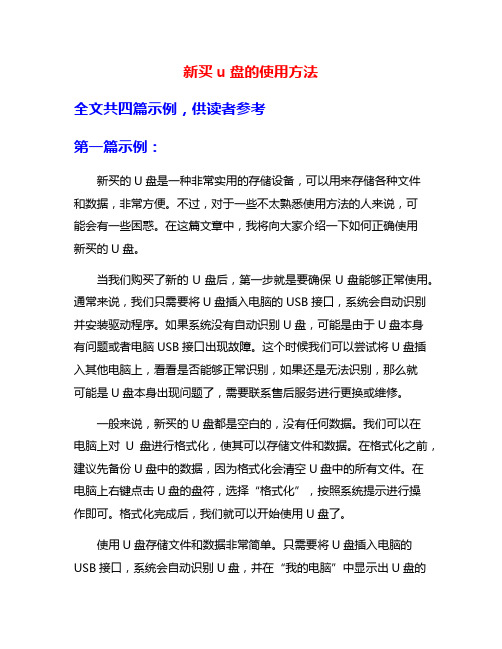
新买u盘的使用方法全文共四篇示例,供读者参考第一篇示例:新买的U盘是一种非常实用的存储设备,可以用来存储各种文件和数据,非常方便。
不过,对于一些不太熟悉使用方法的人来说,可能会有一些困惑。
在这篇文章中,我将向大家介绍一下如何正确使用新买的U盘。
当我们购买了新的U盘后,第一步就是要确保U盘能够正常使用。
通常来说,我们只需要将U盘插入电脑的USB接口,系统会自动识别并安装驱动程序。
如果系统没有自动识别U盘,可能是由于U盘本身有问题或者电脑USB接口出现故障。
这个时候我们可以尝试将U盘插入其他电脑上,看看是否能够正常识别,如果还是无法识别,那么就可能是U盘本身出现问题了,需要联系售后服务进行更换或维修。
一般来说,新买的U盘都是空白的,没有任何数据。
我们可以在电脑上对U盘进行格式化,使其可以存储文件和数据。
在格式化之前,建议先备份U盘中的数据,因为格式化会清空U盘中的所有文件。
在电脑上右键点击U盘的盘符,选择“格式化”,按照系统提示进行操作即可。
格式化完成后,我们就可以开始使用U盘了。
使用U盘存储文件和数据非常简单。
只需要将U盘插入电脑的USB接口,系统会自动识别U盘,并在“我的电脑”中显示出U盘的盘符。
我们可以将需要存储的文件拖拽到U盘的盘符中,或者在文件管理器中选择“复制”和“粘贴”文件到U盘中。
存储完成后,务必要安全拔出U盘,避免文件丢失或损坏。
除了存储文件和数据,U盘还可以用来传输文件和数据。
我们可以将U盘中的文件拷贝到其他电脑或设备上,或者将其他设备上的文件拷贝到U盘中。
在拷贝文件时,我们需要注意文件的大小和U盘的剩余空间,确保U盘有足够的空间来存储文件。
我们还可以使用U盘进行系统备份和恢复。
在电脑上运行系统备份软件,将整个系统备份到U盘中,以便在系统崩溃或出现故障时恢复系统。
这样可以避免重装系统的麻烦,节省时间和精力。
除了以上提到的用法,U盘还有许多其他用途,比如安装系统、制作启动盘等。
U盘是一种非常实用的存储设备,能够为我们的工作和生活带来很大的便利。
u盘文件拷贝时出现磁盘已满怎么办
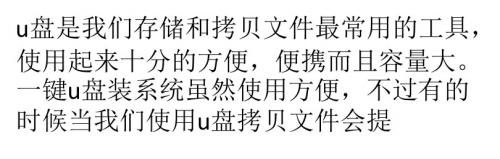
u盘文
件拷贝时出现磁盘已满该如何解决,上面 就是具体的解决方法。现实中如果出现了 这样的问题,要首先看看磁盘文件系统类 型是否出错,这样才能够及时进行排
除。
版权所有 禁止转载 谢谢!
文件的数量多于256致使系统出错了。具体 解决方法如下: 1、①鼠标右键移动到u盘图标并点击,弹出 来一个选项卡,找到格式化并点击;②这时会 弹
出来一个窗口,把文件系统的格式修改成 exFAT或ntfs就可以了,之后再点击下方的 “开始”按键,如图: 一般来讲,exFAT和ntfs
功能和fat32相比要多一些,不过这两 者的兼容性却没有fat32的好。在操作 上面步骤的时候,要事先将u盘里面的 文件数据进行备份,防止操作之后
u盘是我们存储和拷贝文件最常用的工具, 使用起来十分的方便,便携而且容量大。 一键u盘装系统虽然使用方便,不过有的 时候当我们使用u盘拷贝文件会提
示磁盘已满或者是空间不足等情况,这时候 该怎么办呢?下面就教教大家具体的解决方 法。 其实u盘磁盘已满或者是空间不足的主要原 因一般有两个,其一
就是u盘文件系统类型格式造成的,一 般来说fat32单一文件的大小要小于4g, 要及时将其改成exFAT或ntfs格式,第二 个原因就是磁盘根目录
U盘常见故障的原因与解决方法

在闪存的存储单位中,一个物理块包含若干个物理页。因此写数据时,需要有一个空的、可以使用的交换块来存放不需要被擦除的数据。由于闪存的充放电特性,使得它的读写次数有物理上的限制。
发现错误时(可能是还没反应过来),迅速进行了优盘格式化;
正在格式化,在没有完成的情况下拔下优盘;
主机USB接口太松,有时能接触到,有时不能接触到;
主机操作系统有病毒,导致系统不稳定和不能正常反应;
向优盘根目录下拷贝文件,当文件数达到200个左右,远未达到优盘标称容量时,有时就提示”磁盘容量已满”,无法继续保存文件
优盘采用FAT文件系统,根目录存放区域是固定的,根据FAT文件系统标准,根目录按msdos8.3格式,理论上最多可存放510个文件(寻修网/注:包括目录的数目)。在windows 95 以上操作系统,如果存放的文件(包括目录)是8.3格式,理论上最多可存254个文件(包括目录)。如果不是8.3格式,可存量是变化的,最少可存25个以上。对此问题,可用在优盘根目录下建立多个分类子目录,在子目录下保存文件的办法来解决。
3、如果电脑安装过其它类型USB设备,卸载该设备驱动程序,并首先安装优盘驱动程序
4、到其它电脑试用此优盘,确认是否优盘不良
为什么启动型优盘在我的电脑上无法实现启动
可能是主板型号不支持
如何判断一块主板是否支持闪存盘启动系统
启动型优盘是采用模拟USB软驱和USB硬盘的方式启动电脑的。只要电脑主板支持USB设备启动,即BIOS的启动选项中有USB-FDD、USB-HDD或是其它类似的选项,就可以使用启动型优盘启动电脑。
U盘的9个典型故障及处理

U盘的9个典型(diǎnxíng)故障及处理U盘的9个典型(diǎnxíng)故障及处理U盘的9个典型故障(gùzhàng)及处理U盘以其小巧玲珑,存储(cún chǔ)方便而大行其道,但我们经常受这“小家伙”的忽悠。
如何不再被它的忽悠,让他忠实地为我们服役呢?案例(àn lì)1:为什么将U盘插入电脑会出现两个盘符?原因(yuányīn):1)可能是已将U盘分区2)主板USB端口供电不稳,电压瞬间过高3)受高压静电冲击处理办法:若是第一种情况,请将U盘进行格式化;如果是第二、三种情况,请与代理商联系返回厂家维修。
案例2:为什么U盘在插上USB口后,电脑不认,没有出现“可移动磁盘”?原因:1) USB口接触不好。
处理(chǔlǐ)办法:拔下,等十秒钟再插上USB口,使接触完好;2) 电脑的USB功能没有打开。
处理办法:启动电脑进去BIOS设定,找到USB功能选项,选“使能”;3) 闪存盘驱动程序没有安装完成(WIN98系统下)。
处理办法:鼠标点“我的电脑”,选择属性找到“通用串行总线”,删除其中的USB MASS STORAGE项,再点击“刷新”,然后按照提示重新安装一次驱动程序。
案例3:为什么复制文件到U盘的过程中出现蓝屏错误,导致Windows程序中断?原因:U盘意外拔下,或有其他错误操作或松动。
处理办法:重启电脑,再检查U盘内容,是否有丢失或错误,如有则重新进行格式化一遍。
案例4:文件已复制到U盘中(可以在双击“可移动磁盘”后,看到复制的内容,并且可以打开文件),但是在转移到另外一台电脑中时却发现可移动磁盘中没有内容?原因:由于操作系统在操作外部磁盘的时候,会开辟一个内存缓存区,许多存取操作实际上是通过这个缓存区完成的,所以有时候在复制文件到“可移动磁盘”后虽然在显示屏上可以看到所复制的文件已经复制到移动磁盘内,并且可以进行任意操作,但是实际上文件并没有真正COPY到磁盘。
解决“U盘无法拷贝超过4G的大文件”问题
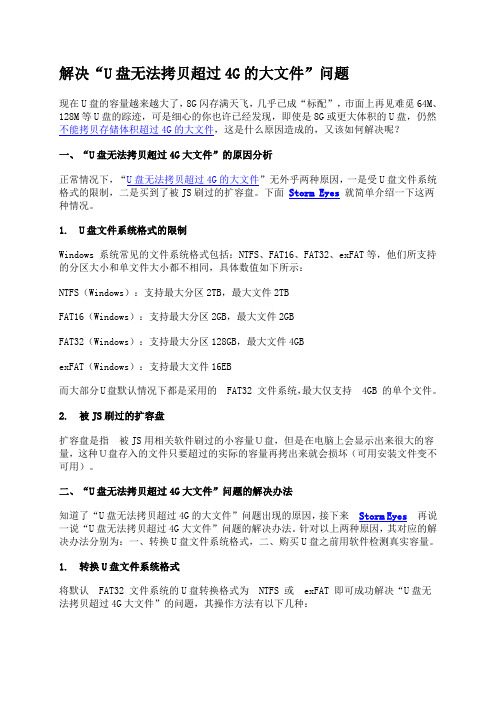
解决“U盘无法拷贝超过4G的大文件”问题现在U盘的容量越来越大了,8G闪存满天飞,几乎已成“标配”,市面上再见难觅64M、128M等U盘的踪迹,可是细心的你也许已经发现,即使是8G或更大体积的U盘,仍然不能拷贝存储体积超过4G的大文件,这是什么原因造成的,又该如何解决呢?一、“U盘无法拷贝超过4G大文件”的原因分析正常情况下,“U盘无法拷贝超过4G的大文件”无外乎两种原因,一是受U盘文件系统格式的限制,二是买到了被JS刷过的扩容盘。
下面Storm Eyes就简单介绍一下这两种情况。
1. U盘文件系统格式的限制Windows 系统常见的文件系统格式包括:NTFS、FAT16、FAT32、exFAT等,他们所支持的分区大小和单文件大小都不相同,具体数值如下所示:NTFS(Windows):支持最大分区2TB,最大文件2TBFAT16(Windows):支持最大分区2GB,最大文件2GBFAT32(Windows):支持最大分区128GB,最大文件4GBexFAT(Windows):支持最大文件16EB而大部分U盘默认情况下都是采用的 FAT32 文件系统,最大仅支持 4GB 的单个文件。
2. 被JS刷过的扩容盘扩容盘是指被JS用相关软件刷过的小容量U盘,但是在电脑上会显示出来很大的容量,这种U盘存入的文件只要超过的实际的容量再拷出来就会损坏(可用安装文件变不可用)。
二、“U盘无法拷贝超过4G大文件”问题的解决办法知道了“U盘无法拷贝超过4G的大文件”问题出现的原因,接下来Storm Eyes再说一说“U盘无法拷贝超过4G大文件”问题的解决办法。
针对以上两种原因,其对应的解决办法分别为:一、转换U盘文件系统格式,二、购买U盘之前用软件检测真实容量。
1. 转换U盘文件系统格式将默认 FAT32 文件系统的U盘转换格式为 NTFS 或 exFAT 即可成功解决“U盘无法拷贝超过4G大文件”的问题,其操作方法有以下几种:① 将U盘格式化为 exFAT 格式:首先备份U盘所有资料,然后将U盘插入电脑,在我的电脑中右击U盘图标,在弹出的菜单中选择“格式化”菜单,然后选择文件格式为 exFAT ,并勾选“快速格式化”按钮,点击“确定”即可,稍等片刻即可。
U盘修复六种法

U盘修复六种法目前,U盘的使用已经非常普遍,人们经常用U盘来备份、携带、转移文件。
但是,如果将U盘从USB口拔出之前,忘记了执行卸载*作,或者执行卸载*作不彻底,或者由于误*作,而直接将U盘从USB口拔了出来,就有可能会导致U盘损坏,有时甚至会导致计算机不能识别U盘。
如果以前没有处理这种情况的经验,多半会认为U盘已经不能使用,该扔进垃圾箱了,但这样又觉得太可惜了。
有没有办法恢复U盘的功能呢?答案是肯定的,可以按照下面的步骤进行:依次打开控制面板、管理工具、计算机管理、存储、磁盘管理,就会出现有如图的界面,在文字“磁盘1”上单击右键,选择“初始化磁盘”,直接单击“确定”。
初始化完成后,U盘的状态变成为“联机”状态。
注意此时U盘的锁要处于打开状态,否则会出现如下提示:“由于媒体受写保护,要求的*作无法完成。
”右边的白框上单击右键,选择“新建磁盘分区”,进入新建磁盘分区向导,直接单击下一步,选择分区类型(主磁盘分区、扩展磁盘分区或逻辑驱动器),一般选择主磁盘分区即可。
(注:下面的对话框会顺序出现,所以就不在这里给出其屏幕拷贝了。
)下一步-选择磁盘空间容量:一般使用默认大小。
下一步-指派一个驱动器号(或不指派)。
下一步-选择“按下面的设置格式化这个磁盘分区”设置格式化的形式(文件系统类型、分配单位大小、卷标)(不用选择快速格式化)。
下一步-成功完成格式化向导。
单击完成等待其格式化完成即可。
格式化完成后,U盘状态显示为“状态良好”,即大功告成。
这种修复方法一般都能将U盘恢复。
但是这种修复方法也有一个弊端,就是不能恢复U盘上原有的数据(数据全部丢失!!!)。
如果U盘上原有的数据不是很重要,这种方法比较使用。
附1:u盘常见故障U盘~请将磁盘插入驱动器~相关问题故障原因:在往U盘内传输数据时,更改盘符所致。
故障现象:Windows XP SP2操作系统,U盘为清华紫光OEM1、在插入U盘后,”我的电脑”里显示”可移动磁盘(H:)”,但”双击”显示”请将磁盘插入驱动器(H:)”2、查看”可移动磁盘(H:)”属性,”已用空间”和”可用空间”均为0字节3、直接用右键”格式化”,提示”驱动器H中没有磁盘请插入一张磁盘,然后再试一次”4、在”计算机管理”的”磁盘管理”中,上面看不到盘符”H:”,下面可以看到”磁盘1 可移动无媒体”5、重新安装驱动,提示”向导无法为您的硬件找到比您现在已安装的软件更匹配的软件”注意此时U盘的锁要处于打开状态,否则会出现如下提示:“由于媒体受写保护,要求的*作无法完成。
u盘大文件拷不进去的解决方法

U盘在我们的生活和工作中扮演着非常重要的角色。
它可以存储各种类型的文件,从文档和照片到音乐和视频,甚至是软件安装文件。
然而,有时候我们会遇到一个棘手的问题:当我们试图将一个非常大的文件(比如几个GB大小的视频)拷贝到U盘时,却发现无法成功。
这个问题可能会让人非常沮丧,但是幸运的是,我们可以采取一些解决方法来克服这个困扰。
我们需要知道造成这个问题的原因。
通常来说,当我们无法将大文件拷贝到U盘时,可能是由于文件系统的限制、U盘的格式问题或者U盘自身的问题导致的。
为了解决这个问题,我们需要针对不同的原因采取相应的措施。
针对第一个可能的原因:文件系统的限制。
在Windows操作系统中,一些U盘会使用FAT32文件系统格式,这种格式在单个文件的大小上有限制,通常为4GB。
当我们试图将一个超过4GB的文件拷贝到FAT32格式的U盘时,就会出现拷贝不进去的情况。
解决这个问题的方法之一是将U盘格式化为NTFS文件系统格式,因为NTFS格式支持更大的单个文件大小。
格式化操作会清空U盘中的所有数据,所以在进行格式化之前,请务必备份U盘中的重要文件。
另外一个可能的原因是U盘本身的格式问题。
有时候,U盘的文件系统可能会出现错误或损坏,导致无法正常存储大文件。
为了解决这个问题,我们可以尝试对U盘进行错误检查和修复。
在Windows系统中,可以右键点击U盘的图标,选择“属性” - “工具” - “错误检查”,然后按照提示进行错误修复。
这个过程可能会花费一些时间,但通常可以解决U盘格式问题导致的文件无法拷贝的情况。
U盘本身的问题也可能导致拷贝大文件失败。
有时候,U盘可能遭受到了损坏或者老化,导致无法正常工作。
这种情况下,最好的解决方法是更换一个新的U盘,以确保数据的安全和完整性。
解决U盘无法拷贝大文件的问题主要是针对文件系统的限制、U盘的格式问题和U盘自身的问题进行相应的解决措施。
通过格式化U盘、修复文件系统错误和更换新的U盘,我们通常可以解决这个问题,确保U盘可以正常地存储和传输大文件。
禁止拷贝文件到u盘的方法
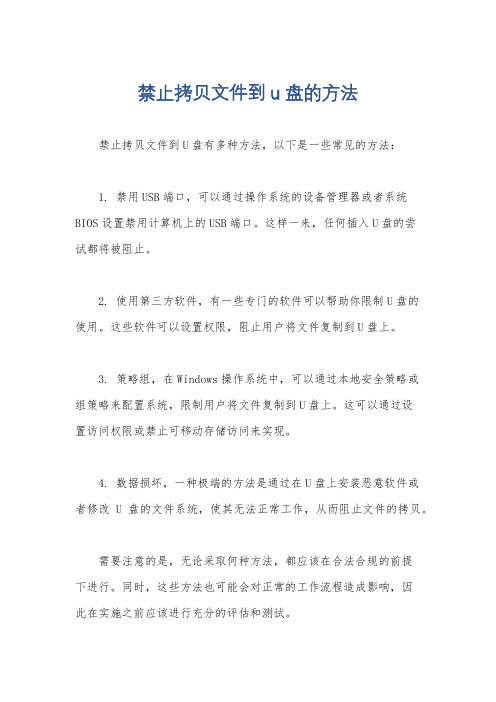
禁止拷贝文件到u盘的方法
禁止拷贝文件到U盘有多种方法,以下是一些常见的方法:
1. 禁用USB端口,可以通过操作系统的设备管理器或者系统BIOS设置禁用计算机上的USB端口。
这样一来,任何插入U盘的尝
试都将被阻止。
2. 使用第三方软件,有一些专门的软件可以帮助你限制U盘的
使用。
这些软件可以设置权限,阻止用户将文件复制到U盘上。
3. 策略组,在Windows操作系统中,可以通过本地安全策略或
组策略来配置系统,限制用户将文件复制到U盘上。
这可以通过设
置访问权限或禁止可移动存储访问来实现。
4. 数据损坏,一种极端的方法是通过在U盘上安装恶意软件或
者修改U盘的文件系统,使其无法正常工作,从而阻止文件的拷贝。
需要注意的是,无论采取何种方法,都应该在合法合规的前提
下进行。
同时,这些方法也可能会对正常的工作流程造成影响,因
此在实施之前应该进行充分的评估和测试。
如何将一些大于4G的文件拷贝到U盘图文教程

如何将一些大于4G的文件拷贝
到U盘图文教程
有些用户发现拷贝大于4G的文件到U盘时,提示无法文件过大,无法复制到U盘,U盘不能拷贝4G以上大文件主要是因为有些U盘是FAT32格式的,所以只需要将FAT32格式转化成NTFS格式即可。
U盘主要有三种格式:NTFS、FAT32和exFAT,NTFS可以支持2TB的分区大小;FAT32支持分区的大小最大为32GB;而exFAT是Microsoft在Windows Embeded5.0以上中引入的一种适合于闪存的文件系统。
下面我来为大家介绍U盘如何拷贝4G以上大文件的解决方法。
首先,插入U盘,先把U盘里重要的数据备份起来,因为转化过程中需要格式化U盘。
备份好以后,我们右键点击U盘图标,选择“格式化”;
后点击“确定”进行格式化;
最后尝试进行复制,就可以复制4G以上大文件了。
下面介绍另外一种方法:
插入U盘后,使用组合键“Win+R”打开运行窗口,输入“CMD”后按回车;
在弹出的窗口中输入“convert G:/fs:ntfs”(G为U盘盘符)回车,等待执行命令,转化完成如下图:
最后尝试进行复制,就可以复制4G以上大文件了。
U盘文件名乱码

U盘文件名乱码,文件很大,不能删除的原因和解决办法U盘文件夹名称变为类似如下情形:佞愳亠?仠或者@?等等不一,还不能删除,删除时提示:无法删除文件,无法读源文件或磁盘。
注意看乱码文件大都特别大,甚至几十G都有。
出现这种问题的原因通常是因为不正常的插拔等情况造成的,导致U盘的文件分配表错乱了建议:此时运行chkdsk 盘符: /f 可以检查出一些错误。
当有提示修改文件夹为文件名时,输入Y选择是。
此时一般问题就会解决了。
如果还有问题,将一些重要的文件能保存下来就尽量保存下来,然后对U盘进行格式化,或者进行低级格式化,再把重要文件COPY回去~其他解决方案:1.在问题U盘图标上点右键选择"属性"——"工具"——点“差错"下的"开始检查"结束后问题即解决.如果不行,请继续往下尝试。
2. 尝试为文件重命名,如果可以重命名的话。
运行cmd 打开任务管理器,结束explorer 进程,切换到cmd命令提示符状态下输入“Del 文件名”后就可以删除文件了,这种方法只适用于可以重命名的文件。
在进行操作时先关闭其他一切不相关的程序。
3. 如果重命名文件时系统提示“拒绝访问”,那么在cmd运行模式下运行“chkdsk 盘符: /f”命令检查磁盘错误并修复。
如果出现找到磁盘错误,一般的错误都是可以修复的,在修复完成后就可以删除乱码文件了。
注意:有时,由于乱码文件所在分区为系统区,系统会提示“另一个进程正在调用该卷,是否希望下次开机时检查该卷?”我建议用这样的方法运行chkdsk命令,使用Windows安装盘引导系统,在选择新安装windows界面时,按“R”修复已有系统,进入命令提示符状态,在这里运行“chkdsk /f”命令。
我测试过,这样运行的效果要比在Windows下的cmd模式中好很多。
再运行“fixmbr”命令修复分区表。
也可以修复系统其他的问题。
U盘的13个典型故障及解决办法
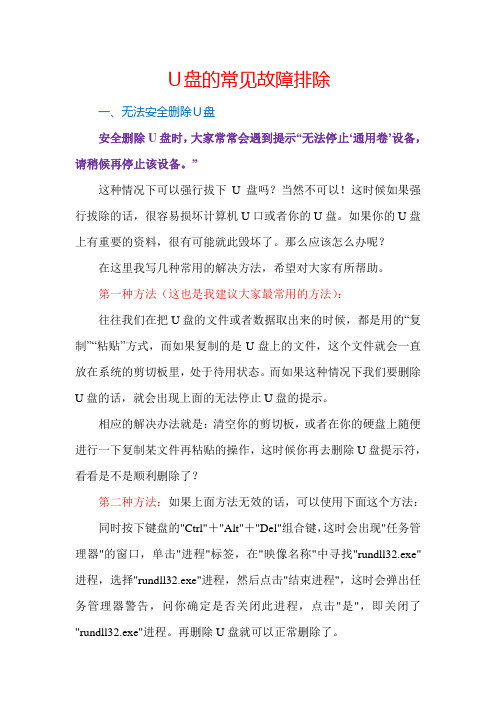
U盘的常见故障排除一、无法安全删除U盘安全删除U盘时,大家常常会遇到提示“无法停止…通用卷‟设备,请稍候再停止该设备。
”这种情况下可以强行拔下U盘吗?当然不可以!这时候如果强行拔除的话,很容易损坏计算机U口或者你的U盘。
如果你的U盘上有重要的资料,很有可能就此毁坏了。
那么应该怎么办呢?在这里我写几种常用的解决方法,希望对大家有所帮助。
第一种方法(这也是我建议大家最常用的方法):往往我们在把U盘的文件或者数据取出来的时候,都是用的“复制”“粘贴”方式,而如果复制的是U盘上的文件,这个文件就会一直放在系统的剪切板里,处于待用状态。
而如果这种情况下我们要删除U盘的话,就会出现上面的无法停止U盘的提示。
相应的解决办法就是:清空你的剪切板,或者在你的硬盘上随便进行一下复制某文件再粘贴的操作,这时候你再去删除U盘提示符,看看是不是顺利删除了?第二种方法:如果上面方法无效的话,可以使用下面这个方法:同时按下键盘的"Ctrl"+"Alt"+"Del"组合键,这时会出现"任务管理器"的窗口,单击"进程"标签,在"映像名称"中寻找"rundll32.exe"进程,选择"rundll32.exe"进程,然后点击"结束进程",这时会弹出任务管理器警告,问你确定是否关闭此进程,点击"是",即关闭了"rundll32.exe"进程。
再删除U盘就可以正常删除了。
使用这种方法时请注意:如果有多个"rundll32.exe"进程,需要将多个"rundll32.exe"进程全部关闭。
第三种方法:这种方法同样是借助了任务管理器,同时按下键盘的"Ctrl"+"Alt"+"Del"组合键,出现"任务管理器"的窗口,单击"进程",寻找"EXPLORER.EXE"进程并结束它。
U盘硬盘在使用中可能会遇到的问题与解决办法

U盘硬盘在使用中可能会遇到的问题与解决办法U盘硬盘在使用中可能会遇到的问题与解决办法U盘不显示,右下角不出现U盘盘符我们现在经常使用u盘,移动硬盘等存储设备,那么当出入u盘后,优盘不显示,右下角不出现U盘盘符,这个是怎么回事呢,如何解决呢?在我的电脑上按右键,在快捷菜单里,选择“管理”,打开“计算机管理”窗口。
在计算机管理窗口里,选择“存储”下面的“磁盘管理”,如果看得到没有盘符的U盘,那么在这个U盘上按鼠标右键,选择“更改驱动器名称和路径”选项,就打开了“更改……的驱动器号和路径”对话框。
再点击“更改”按钮,打开“更改驱动器号和路径”的对话框,在“指定以下驱动器号”的右边下拉列表里,选择你希望分配给U盘的驱动器号,尽可能靠后选择,比如X、Y、Z,选择好后,单击确定按钮,回到上一次“更改……的驱动器号和路径”对话框窗口,再一次单击确定,就回到“计算机管理”窗口。
至此,如果一切正常,就给U盘单独设置了一个长久使用的驱动器号,并却,不受虚拟驱动器的影响了。
也有可能是驱动的问题,不过一般现在都不需要啥驱动了,看你u 盘的高级度了。
移动硬盘不显示图标怎么办?案例分析:我的移动硬盘前段时间出了故障,插在电脑上,都显示的无法识别,我当时就急了,里面还有几百G的数据呢?尽管都是些电影,可那是我日日夜夜下载的心血啊。
怎么办好呢?那么我是怎么做到的?这里把改进过的方法给大家参考一下,无法识别的解决方案请参考网上资料,我们这里解决的是可以被识别而不显示图标的情况(其实,无法识别的问题只需要多换几台电脑或是端口试试就可以解决了,一般是供电不足的问题。
)把移动硬盘和电脑连接起来,会听到移动硬盘转动的声音,且在设备管理器有此设备,这可以简单的说明,你的硬件基本没有什么故障。
首先,先用HDTune PRO检测你的移动硬盘是否有坏道,就是是否损坏了。
一般无法显示图标(在电脑资源管理器里无法找到)的移动硬盘是好的,只是系统识别出现了故障,而且也是可以被HDTune 识别的。
优盘容量偏差之谜

优盘=忧盘?为何64G只剩59.7G临近春节,购买优盘的用户剧增,优盘容量虚标、性能严重不达标屡遭用户投诉,成为争议焦点,其中不乏国际知名品牌,优盘市场面临整顿。
为何优盘会存在这些问题?为此中关村在线对此进行深度分析,揭开优盘容量和性能的神秘面纱。
优盘容量虚标欲加之罪还是咎由自取?消费者最为痛恨就是买卖交易缺斤少两,优盘容量虚标犯下大忌,触动消费者的诚信底线,尤其是优盘容量越大,用户损失的存储容量越大。
一个标称64GB的正品优盘,我们用“电脑属性”查看容量,实际容量只有59.7GB,莫名其妙就丢了4.3GB!用户直接没了一个4GB优盘,损失数十元。
大多数用户的第一反应就是维权,找优盘商家理论。
64GB优盘的实际容量只有59.7GB实际上这一幕在电脑城卖场经常上演,不明真相的消费者隔三岔五找优盘商家讨要公道,身经百战的优盘商家如同背台词一般进行解释沟通。
结局往往是不欢而散甚至大打出手。
小小优盘如此让人揪心,为何优盘容量会存在虚标问题呢?算法不一致优盘厂商有口难辩优盘容量虚标掀起轩然大波,优盘厂商成为众矢之至,一衣带水的硬盘厂商殃及水池,网友表示3TB硬盘的实际容量只有2.72TB,那么剩下200多GB容量究竟去了哪里?硬盘厂商表示:算法不一致所导致!果真如此么?货真价实的希捷新酷鱼3TB硬盘 3000GB标称容量郝然在目存储厂商普遍采用十进制:1TB=10^3 GB=1000GB1GB=10^3 MB=1000MB1MB=10^3 KB=1000KB1KB=10^3 Byte=1000ByteWindows操作系统采用二进制:1TB=2^10 GB=1024GB1GB=2^10 MB=1024MB1MB=2^10 KB=1024KB1KB=2^10 Byte=1024Byte由于算法的不一致,导致存储产品的标称容量和实际容量出现误差,容量越大,容量“损失”越大,最终导致3TB超大容量硬盘在Windows操作系统下显示2.72TB。
